C# - 音乐小闹钟_BetaV1.0
- 时间:2017-11-20 作者:byzqy
介绍:
前段时间看到别人利用Timer控件实现了检查电脑本地时间,然后对时间进行比较,最终实现闹钟功能。感觉有点意思,于是自己也做了一个小闹钟!
先看一下的最终的效果:
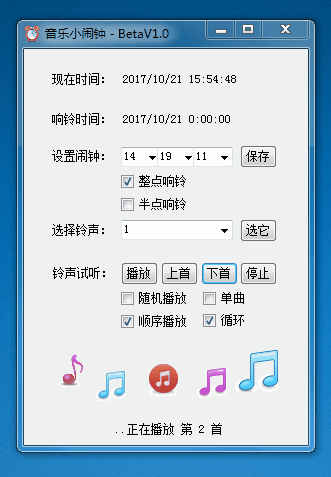
工具/原料:
(操作系统:Windows 7/10,开发工具:Visual Studio 2015,目标框架:.NET Framework 4)
Windows窗体(1个)
控件:Label(8个)、ComboBox(4个)、Button(6个)、CheckBox(6个)、PictureBox(1个)
组件:Timer(4个)
素材:
①wav格式音乐文件(若干,本实例为7个,歌曲文件来源网络)

②png格式音符图片(若干,本实例为6张,图片为自己用小画家制作而成,每后一张比前一张错开一个位置,顺次切换图片就形成了动画的效果。确实有点粗糙啦!)

代码/逻辑:
自己用小画家画了一个程序结构示意图,辅助理解代码。(不怎么美观,见笑了!可右键在新标签页查看清晰大图。)
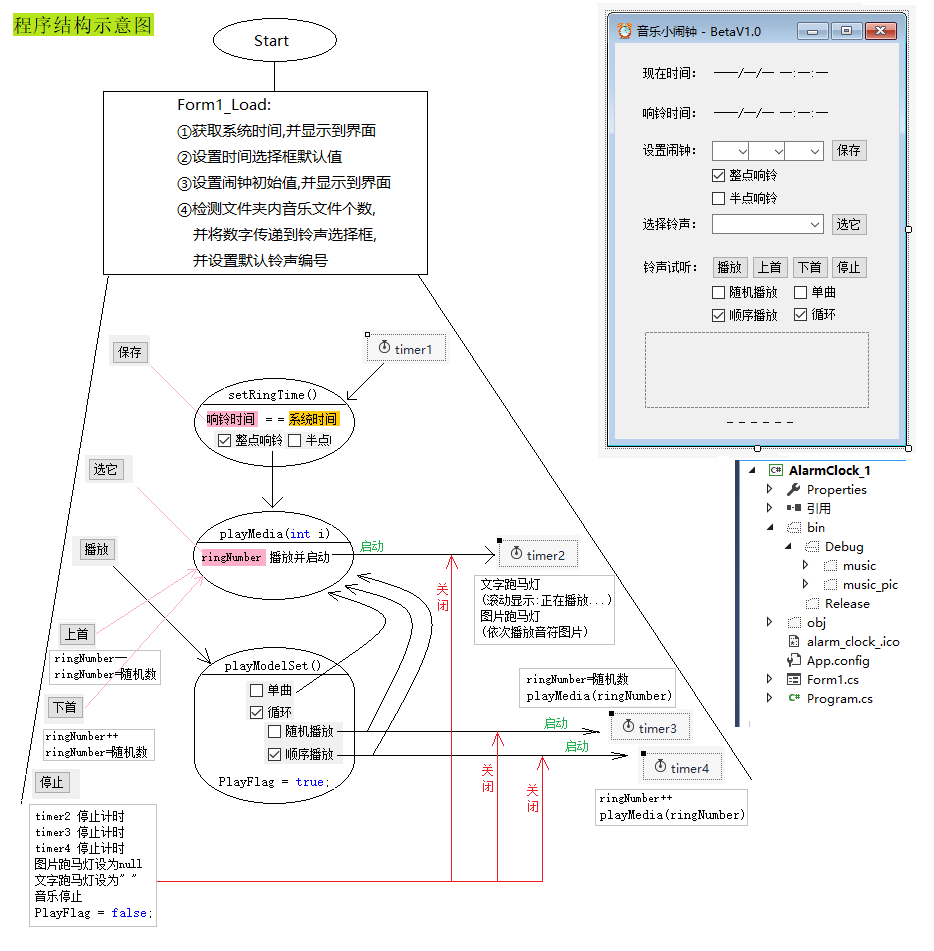
主要代码:(文件:Form1.cs)
- using System;
- using System.Collections.Generic;
- using System.Drawing;
- using System.Media;
- using System.Windows.Forms;
- namespace Timer_AlarmClock
- {
- public partial class Form1 : Form
- {
- public Form1()
- {
- InitializeComponent();
- }
- int alarm_hour; //用于接收comboBox中设定的闹铃小时数
- int alarm_minute; //用于接收comboBox中设定的闹铃分钟数
- int alarm_second; //用于接收comboBox中设定的闹铃秒数
- string alarm_time; //用于显示闹铃时间
- int fileNum; //用于接收指定文件夹内音乐文件个数
- //窗体:Load (当窗体加载的时候,将当前系统的时间赋值给我的label)
- private void Form1_Load(object sender, EventArgs e)
- {
- //time to string 界面显示当前时间
- labelCurrentValue.Text = DateTime.Now.ToString();
- //int to string 选择框默认显示当前时间(位数不足2位,前面补0.)
- comboBox1.Text = Convert.ToString(DateTime.Now.Hour).PadLeft(2, '0');
- comboBox2.Text = Convert.ToString(DateTime.Now.Minute).PadLeft(2, '0');
- comboBox3.Text = Convert.ToString(DateTime.Now.Second).PadLeft(2, '0');
- //为界面和后台设置闹钟初始默认值
- alarm_hour = DateTime.Now.Hour;
- alarm_minute = DateTime.Now.Minute;
- alarm_second = DateTime.Now.Second;
- alarm_time = 00 + ":" + 00 + ":" + 00;
- //time to string 闹钟显示时间
- labelAlarmValue.Text = Convert.ToDateTime(alarm_time).ToString();
- //默认铃声编号
- comboBox4.Text = Convert.ToString(1);
- ringNumber = 1;
- //表示播放状态的标记
- label3.Text = "";
- //检测文件夹内文件个数
- string musicDirPath = Application.StartupPath + "\\music\\";
- System.IO.DirectoryInfo dir = new System.IO.DirectoryInfo(musicDirPath);
- fileNum = dir.GetFiles().Length;
- //动态获取铃声数量选择列表
- List<string> list = new List<string>();
- for (int a = 1; a <= fileNum; a++)
- {
- list.Add(a.ToString());
- }
- comboBox4.DataSource = list;
- }
- //按钮:保存 (将选择好的闹钟时间传递给后台)
- private void button1_Click(object sender, EventArgs e)
- {
- //string to int 将设置好的时间传给后台进行比较
- alarm_hour = Convert.ToInt32(comboBox1.Text);
- alarm_minute = Convert.ToInt32(comboBox2.Text);
- alarm_second = Convert.ToInt32(comboBox3.Text);
- //labelAlarmValue.Text = DateTime.Now.ToString("d") + " " + alarm_hour + ":" + alarm_minute + ":" + alarm_second;
- //string to DateTime 将设置好的时间传给界面显示 example:string time = "12:12:12"
- alarm_time = comboBox1.Text + ":" + comboBox2.Text + ":" + comboBox3.Text;
- DateTime dt = Convert.ToDateTime(alarm_time);
- labelAlarmValue.Text = dt.ToString();
- }
- int ringNumber; //用于接收铃声编号
- //按钮:选择铃声
- private void button2_Click(object sender, EventArgs e)
- {
- ringNumber = Convert.ToInt32(comboBox4.Text);
- }
- bool PlayFlag = false; //用于标记播放状态
- //按钮:停止播放
- private void button3_Click(object sender, EventArgs e)
- {
- timer2.Stop();//停止计时
- timer3.Stop();//随机循环计时停止
- timer4.Stop();//顺序循环计时停止
- this.pictureBox1.Image = null;
- sp.Stop();//停止播放音乐
- label3.Text = "";
- PlayFlag = false;
- }
- //按钮:播放
- private void button4_Click(object sender, EventArgs e)
- {
- if (!PlayFlag)
- {
- playModelSet();
- }
- }
- //按钮:下一首
- private void button6_Click(object sender, EventArgs e)
- {
- if (checkBox4.Checked) //随机播放
- {
- Random rd = new Random();
- ringNumber = rd.Next(1, fileNum + 1);
- playMedia(ringNumber);
- }
- else if (checkBox3.Checked) //顺序播放
- {
- ringNumber++;
- if (ringNumber == fileNum + 1)
- {
- ringNumber = 1;
- }
- playMedia(ringNumber);
- }
- }
- //按钮:上一首
- private void button5_Click(object sender, EventArgs e)
- {
- if (checkBox4.Checked) //随机播放
- {
- Random rd = new Random();
- ringNumber = rd.Next(1, fileNum);
- playMedia(ringNumber);
- //难题:如果想返回上一个随机数该怎么办
- }
- else if (checkBox3.Checked) //顺序播放
- {
- ringNumber--;
- if (ringNumber == 0)
- {
- ringNumber = fileNum;
- }
- playMedia(ringNumber);
- }
- }
- //自定义方法:设置响铃时间
- private void setRingTime()
- {
- if (//如果设置的时间和当前时间相等,那么响铃
- DateTime.Now.Hour == alarm_hour && DateTime.Now.Minute == alarm_minute && DateTime.Now.Second == alarm_second
- //如果复选框为true且时间为整点,那么整点响铃
- || checkBox1.Checked && DateTime.Now.Minute == 0 && DateTime.Now.Second == 0
- //如果复选框为true且时间为半点,那么半点响铃
- || checkBox2.Checked && DateTime.Now.Minute == 30 && DateTime.Now.Second == 0 )
- {
- playMedia(ringNumber);
- }
- }
- //自定义方法:选择播放模式
- SoundPlayer sp = new SoundPlayer();
- private void playModelSet()
- {
- if (checkBox5.Checked) //单曲
- {
- playMedia(ringNumber);
- }
- else if (checkBox6.Checked) //循环
- {
- if (checkBox4.Checked) //随机播放(死循环)
- {
- playMedia(ringNumber);
- timer3.Enabled = true;
- timer3.Start();
- }
- else if (checkBox3.Checked) //顺序播放(死循环)
- {
- playMedia(ringNumber);
- timer4.Enabled = true;
- timer4.Start();
- }
- }
- else
- {
- sp.PlayLooping(); //单曲循环
- }
- PlayFlag = true;
- }
- //自定义方法:根据播放模式播放指定id的音乐
- private void playMedia(int i)
- {
- //播放音乐(.wav格式的音频文件)
- //SoundPlayer sp = new SoundPlayer();
- //sp.SoundLocation = @".\music\刘德华-爱太难.wav";
- //sp.Play();
- //i++,实现第i张;
- //i++;
- string musicFilePath = Application.StartupPath + "\\music\\" + i.ToString() + ".wav";
- sp.SoundLocation = musicFilePath;
- //sp.Play();
- sp.PlayLooping();
- label3.Text = "正在播放 第 " + i + " 首 ...";
- timer2.Enabled = true;
- timer2.Start();
- //Thread.Sleep(3000);
- //timer2.Stop();
- }
- //定时器1:刷新时间 (每隔一秒钟就把当前时间赋值给label)
- private void timer1_Tick(object sender, EventArgs e)
- {
- labelCurrentValue.Text = DateTime.Now.ToString();
- setRingTime();
- }
- //定时器2:实现动态音符效果和文字跑马灯效果 (每隔一秒钟切换一张音符图片)
- int j = 0; //用于表示音符图片序号
- private void timer2_Tick(object sender, EventArgs e)
- {
- //i++,实现第i张;
- j++;
- string filePath = Application.StartupPath + "\\music_pic\\" + j.ToString() + ".png";
- this.pictureBox1.Image = Image.FromFile(filePath);
- label3.Text = label3.Text.Substring(1) + label3.Text.Substring(0, 1);
- //当j=6时,j变为0,然后重新开始;
- if (j == 6)
- {
- j = 0;
- }
- }
- //定时器3:实现随机播放 (每隔4*60秒就生成一个随机数,这个随机数表示下一个要播放的音乐序号)
- private void timer3_Tick(object sender, EventArgs e)
- {
- Random rd = new Random();
- ringNumber = rd.Next(1, fileNum + 1);
- playMedia(ringNumber);
- }
- //定时器4:实现顺序播放 (每隔4*60秒就铃声序号就加1,实现自动下一曲)
- private void timer4_Tick(object sender, EventArgs e)
- {
- ringNumber++;
- if (ringNumber == fileNum+1)
- {
- ringNumber = 1;
- }
- playMedia(ringNumber);
- }
- //复选框:随机播放
- private void checkBox4_CheckedChanged(object sender, EventArgs e)
- {
- if (checkBox4.Checked)
- {
- checkBox3.Checked = false;
- }
- }
- //复选框:顺序播放
- private void checkBox3_CheckedChanged(object sender, EventArgs e)
- {
- if (checkBox3.Checked)
- {
- checkBox4.Checked = false;
- }
- }
- //复选框:单曲
- private void checkBox5_CheckedChanged(object sender, EventArgs e)
- {
- if (checkBox5.Checked)
- {
- checkBox6.Checked = false;
- }
- }
- //复选框:循环
- private void checkBox6_CheckedChanged(object sender, EventArgs e)
- {
- if (checkBox6.Checked)
- {
- checkBox5.Checked = false;
- }
- }
- }
- }
实现的功能/存在的问题:
1、小闹钟利用Timer组件,每一秒中获取一次电脑系统时间,使闹钟的时间动了起来,然后与设定好的时刻进行比较,时刻相等时就执行“报时”的动作。
2、小程序利用SoundPlayer类实现了对音乐文件的播放,但是存在的问题是这种方式只能播放.wav格式的音乐文件,其它的.mp3等格式的无法使用这种方式播放!
3、同样是SoundPlayer类的原因吧,无法确定歌曲是否已经播放完了。我也只能利用定时器来完成歌曲的切换,歌曲不管长短,一律4分钟(4*60*1000毫秒),不过效果怎么样。[尴尬脸^_^]
4、利用Timer定时器组件实现了文字跑马灯的效果:
label3.Text = label3.Text.Substring(1) + label3.Text.Substring(0, 1);
5、利用Timer定时器,和文件名称 i++ 的方式,定时更换规律的图片,实现了动态图片的效果。不过这种效果略显生硬,不怎么美观,我相信有更好的办法!
6、……so many bugs ^_*(期待BetaV2.0)
--The End!(本篇完)
C# - 音乐小闹钟_BetaV1.0的更多相关文章
- C# - 音乐小闹钟_BetaV3.0
时间:2017-11-22 作者:byzqy 介绍: 音乐小闹钟 BetaV3.0 新鲜出炉了,快来围观吧!上效果图: 是不是觉得顿时变得高大上了许多呢?^_^ 工具/原料: (操作系统:Window ...
- C# - 音乐小闹钟_BetaV2.0
时间:2017-11-21 作者:byzqy 介绍: 虽然上一版本基本实现了闹钟的功能,但是界面.功能.用户体验(简直谈不上体验^_^),以及众多的bug,所以升级,刻不容缓! 还是先看一下Beta ...
- Android菜鸟的成长笔记(25)——可爱的小闹钟
摘要: 这一篇主要使用系统为我们提供的一个服务AlarmManager来制作一个Android小闹钟,同时还涉及到了自定义主题.判断第一次启动应用.自定义动画.对话框.制作指导滑动页面等方面.最后形成 ...
- python学习之——小闹钟(持续完善ing)
"啊,坏了,我忘了那啥啥了~~~" 为了不坏了,动手做一个小闹钟吧,一点点完善的过程一定美好极了,必像等待培育许久的花儿绽放一样,不多说,加油,期待↖(^ω^)↗ #! /usr/ ...
- 安卓开发笔记——Broadcast广播机制(实现自定义小闹钟)
什么是广播机制? 简单点来说,是一种广泛运用在程序之间的传输信息的一种方式.比如,手机电量不足10%,此时系统会发出一个通知,这就是运用到了广播机制. 广播机制的三要素: Android广播机制包含三 ...
- 生日小助手V4.0——迁移到Python3
生日小助手V4.0——迁移到Python3 生日小助手V4.0只支持Linux系统,依赖命令行软件lunar Ubuntu系统安装方法:1.安装lunarsudo apt-get install lu ...
- 【开源分享】2018CRM C# 源码(基于小黄豆CRMv2.0.925.3版本功能更新)
分享出来的初衷,我分享一下最近我在小黄豆CRM2.0版本(小黄豆CRM+v2.0.925.3)上加的功能,如果有类似需求的,可以把功能代码发你,节约你的开发时间.(这是在小黄豆开源免费CRM①群231 ...
- Windows10 小闹钟
Windows 10 自带小闹钟功能,便于我们进行时间管理,到点提醒. 尤其作为IT的工作者,首先要保证身体的健康,要定好休息的时间,哪怕5分钟,也能让人满血复活. 其次,便于我们将各种优先级的事务进 ...
- WordPress版微信小程序3.0版发布
距离WordPress版微信小程序上一个版本的发布过去了一个月了.在此间,我的工作有些变化,加上正在开发新版本,目前开源版的完善和升级稍稍有些滞后. 虽然这个版本是3.0版,期间有个过渡的2.8版,不 ...
随机推荐
- Windows配置深度学习环境详细教程(一):安装Pycharm和Miniconda、conda环境介绍
序言 对于想要入门Python或者深度学习的初学者而言,配置环境一直是一个令人头疼的问题.相信有许多人经历过安装第三方包失败,安装好了却在使用中报错,安装CUDA.tensorflow.pytorch ...
- odoo14里面的消息机制
odoo里面 字段追踪.消息通知机制: 一.使用方式:1.在定义模型的py文件里继承mail模型 class DemoModle(models.Model): """ ...
- Linux chgrp命令的使用
Linux chgrp(change group)命令用于变更文件或目录的所属群组. 语法 chgrp [-cfhRv][--help][--version][所属群组][文件或目录...] 或 ch ...
- python 之爬虫基本流程
python 之爬虫基本流程 一 用户获取网络数据的方式: 方式1:浏览器提交请求--->下载网页代码--->解析成页面 方式2:模拟浏览器发送请求(获取网页代码)->提取有用的数据 ...
- 解决IDEA右侧maven不显示方法
解决IDEA右侧maven不显示方法 Ctrl+shift+A --> maven--> add maven projects -->选择对应的pom.xml
- vscode配置及插件
编辑vue时候的用户配置 { "workbench.colorTheme": "Solarized Dark", // 主题 "editor.dete ...
- Mybatis学习笔记-复杂查询
多个学生,对应一个老师 对于学生而言,关联:多个学生关联一个老师[多对一] 对于老师而言,集合:一个老师,有多个学生[一对多] 复杂查询环境搭建 数据库搭建 CREATE TABLE `teacher ...
- jmeter正则表达式介绍
分三个层次介绍: 1. jmeter正则表达式有什么作用? 2. 正则表达式在哪? 3. 正则表达式怎么用? 1. jmeter正则表达式有什么作用? 答:提取请求中返回的数据, 然后获取的数据放入其 ...
- 这才是做了五年Android开发该有的样子!
程序员工作五年后一般怎样了? 五年程序员生涯对身体上的摧残就不说了,来讲讲一般会有怎样的状态吧! 优秀的一般是这样:有着明确的职业目标与规划,热爱技术,五年的工作沉淀,技术能力得到了飞速提升,每天依然 ...
- Easylogging++的使用及扩展
目录 简介 使用 扩展 配置日志路径 时间滚动日志 自动删除日志 封装到一个头文件 源代码优化(不推荐) 附件 简介 Easylogging++ 是用于 C++ 应用程序的单头高效日志库.它非常强大, ...
